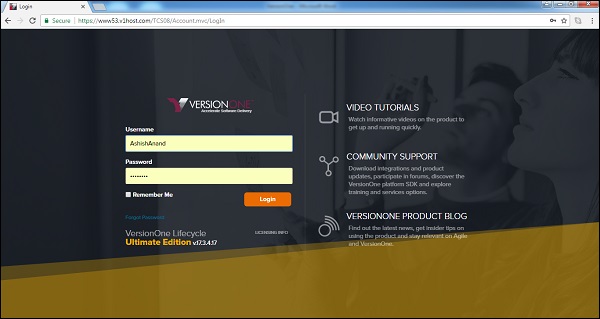VersionOne - Tableau de bord
Une fois connecté à VersionOne, un utilisateur peut accéder au tableau de bord où la progression du travail est résumée et un utilisateur peut également personnaliser les rapports et les matrices. Un tableau de bord est personnalisé par l'administrateur. En fonction des rôles, l'administrateur peut définir l'accès à VersionOne. Le tableau de bord est similaire à la page d'accueil qui affiche tous les détails importants et fournit des liens pour accéder à d'autres modules. Dans ce chapitre, nous verrons les fonctionnalités et la personnalisation de Dashboard.
Points à noter
Par défaut, le tableau de bord fournit des détails importants sur le projet et la progression. Il affiche les données pour différents modules tels que la hiérarchie des projets, le nombre de problèmes en suspens, le nombre de backlog, les défauts au niveau du projet dans la hiérarchie. Dans la section suivante, nous discuterons des fonctionnalités importantes de Dashboard -
Pour accéder à la page Mon tableau de bord, cliquez sur le lien Ma maison → Mon tableau de bord comme indiqué dans la capture d'écran ci-dessous. Il affiche la page Tableau de bord avec la configuration par défaut.

Dans la page Tableau de bord, Mon résumé de projet est situé en haut de la page. Il affiche différentes métriques pour évaluer l'état d'un projet. Des filtres sont également disponibles pour rechercher des détails de projets spécifiques. Par défaut, les champs suivants s'affichent pour chaque projet -
Titre du projet
Owner
Date de fin
Date de fin prévue
Barres de progression (survolez pour voir les estimations ouvertes et fermées)
Ouvrir les articles / articles de backlog
Nombre de défauts ouverts
Nombre de problèmes ouverts
La barre de navigation, présente en haut de la page, sera la même sur toutes les pages / tous les écrans de VersionOne - Projet, Portfolio, Produit, Release et Team. La barre de navigation comporte de nombreux sous-liens sous chacun de ces liens. Sur le côté droit de la même barre de navigation, la section Rapport est également disponible. En cliquant sur ces liens et sous-liens, un utilisateur peut accéder à différents modules / fonctionnalités pris en charge par VersionOne
Le tableau de bord a différents liens en haut à droite. Ce sont les mêmes sur toutes les pages - Navigateur du site, Paramètres, Profil utilisateur et Aide. Il s'agit de la fonctionnalité statique de la conception HTML VersionOne.
Dans l'extrême gauche, il affiche quelques liens de raccourcis utiles tels que Ajouter un nouvel élément pour un élément du backlog, un défaut, une histoire, etc., Mes modifications récentes pour afficher toutes les modifications récentes, les salles, la feuille de temps, la collaboration, les conversations, les sujets et les éléments supprimés. La capture d'écran suivante affiche le tableau de bord de VersionOne -
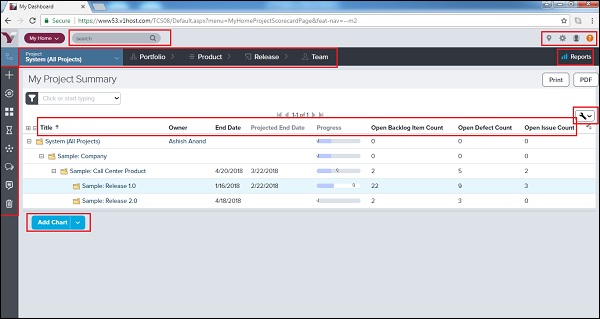
Ajouter un graphique
Le tableau de bord peut être personnalisé en ajoutant différents graphiques disponibles pour suivre la progression quotidienne du projet / sprint. Un utilisateur peut ajouter l'un des graphiques suivants à la page Mon tableau de bord. Ces graphiques (affichés au bas de la page) permettent de suivre la progression du projet, le sprint / itération et l'état de l'équipe.
Projet Burndown
Burndown Sprint / Itération
Tendance des éléments de travail
Tendance de priorité des défauts
Tendance de priorité des défauts
Tendance des tests
Temps de cycle de l'élément de travail
Flux cumulatif des éléments de travail
Pour ajouter un graphique, cliquez sur le bouton Ajouter un graphique présent sur la page Mon tableau de bord et sélectionnez l'un des graphiques comme indiqué dans la capture d'écran ci-dessous. Il affiche tous les graphiques disponibles à ajouter au tableau de bord.

Après la sélection, le graphique apparaît en bas de la page comme indiqué ci-dessous -
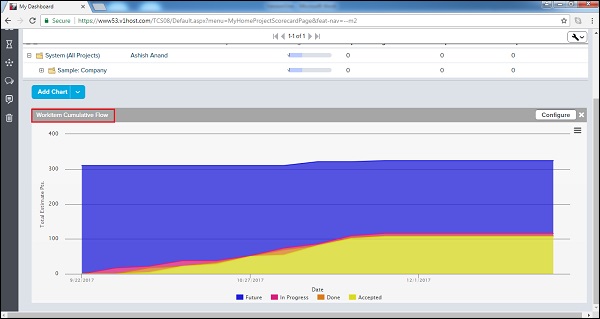
Profil de l'utilisateur
Un utilisateur connecté peut afficher son profil dans VersionOne. Un utilisateur avec le rôle d'administrateur aura accès à tous les profils des utilisateurs et peut également modifier / mettre à jour. Dans cette section, nous verrons comment afficher le profil et mettre à jour les détails.
En cliquant sur l'icône Profil, un utilisateur peut afficher les options suivantes -
My Details - l'utilisateur peut consulter son profil personnel comme indiqué ci-dessous -
Il ouvre les détails du profil avec le bouton Modifier sur le côté droit. Un utilisateur peut afficher l'historique et le type d'application en cliquant sur l'onglet correspondant. Dans les détails, un utilisateur peut également voir l'appartenance au projet, les projets détenus, les liens et les pièces jointes.
La capture d'écran suivante affiche la page de détails de l'utilisateur -
Modifiez les détails sur cette page.
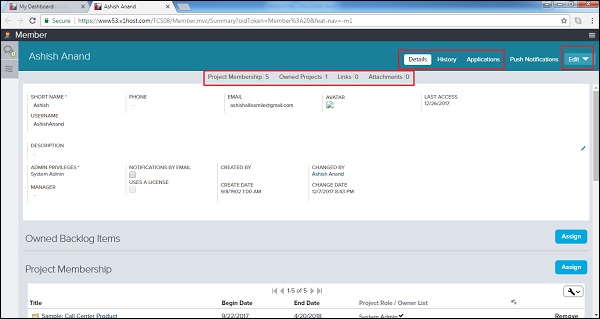
Une fois qu'un utilisateur clique sur le bouton Modifier, les détails de l'utilisateur s'ouvrent dans une nouvelle fenêtre en mode édition. Un utilisateur peut modifier les détails et cliquer sur Enregistrer pour enregistrer les modifications comme indiqué ci-dessous -
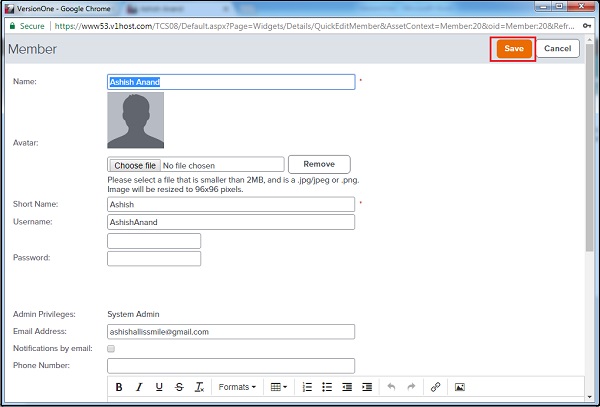
Lifecycle Preferences - Un utilisateur peut sélectionner la navigation, les options de transfert d'e-mail, les notifications d'événements et les paramètres de rapport comme indiqué dans la capture d'écran ci-dessous -
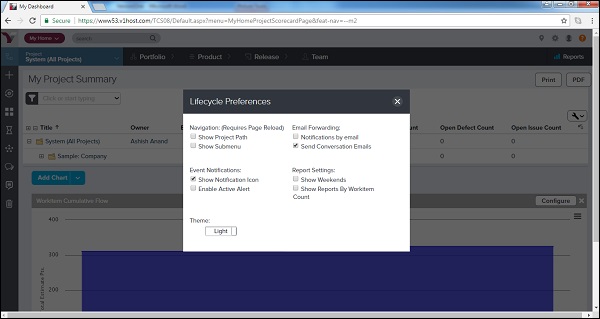
Change Password - En utilisant cette option, l'utilisateur peut changer le mot de passe actuel et en définir un nouveau.
Push Notifications - Il gère la notification des applications tierces.
Applications - Il gère les clés et les jetons des applications tierces.
Logout - En cliquant sur Déconnexion, un utilisateur sera de retour à la page de connexion et ne pourra pas accéder aux détails du projet sans se reconnecter comme indiqué dans la capture d'écran ci-dessous.